
Det er ingen hemmelighet at det er flere næringer som holder øye med dine sosiale medier-kontoer. Hvorfor disse 7 bransjene spionerer på dine sosiale medier Innlegg Hvorfor disse 7 bransjene spionerer på dine sosiale medier Innlegg Det meste av livet ditt er sannsynligvis tilgjengelig på sosiale medier. kontoer. Men vet du hvem som ser på dem? Disse syv næringene holder øye med innleggene dine. Les mer . Og å holde dine sosiale medier kontoer helt privat kan være en overveldende oppgave.
Men mens du ikke kan stoppe sosiale nettverk fra å kjenne mye Facebook Personvern: 25 ting Det sosiale nettverket vet om deg Facebook Personvern: 25 ting Det sosiale nettverket vet om deg Facebook vet en overraskende mengde om oss - informasjon vi villig frivillig. Fra den informasjonen kan du bli slått inn i et demografisk, "likes" -spillet ditt og forholdet blir overvåket. Her er 25 ting Facebook vet om ... Les mer om deg, du kan i det minste sørge for at innholdet ditt bare ses av de du har tenkt å dele det med.
For å gjøre din Twitter-profil privat, klikk på profilbildet ditt og klikk Innstillinger og personvern . Deretter går du til fanen Personvern og sikkerhet, og sørg for at Protect My Tweets er merket.
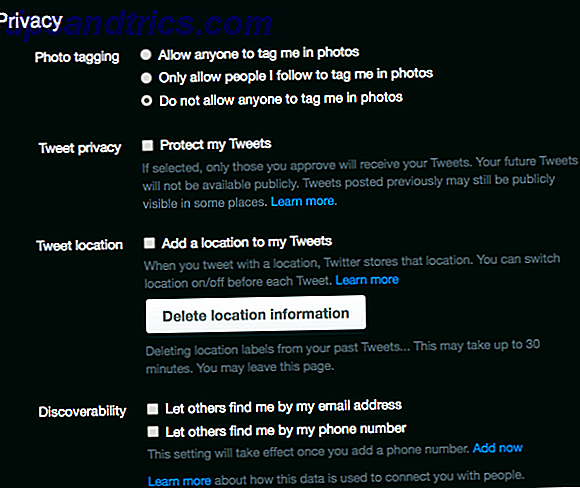
Alle som allerede følger deg på Twitter, vil kunne se tweets, men du vil kunne godkjenne fremtidige tilhenger. Hvis det er noen følgere du vil fjerne fra listen, kan du gjøre dette ved å blokkere dem. Gå til profilen deres, klikk på de tre punktene ved siden av Følg-knappen og klikk på Block @username .
Den samme innstillingen finnes i den offisielle Twitter-appen ved å gå til profilen din og trykke på Innstillinger . Android-brukere kan trykke på profilbildet for å trekke opp menyen og gå til Innstillinger og personvern . IOS-brukere trykker på skiftenøkkelen.
Gå til Personvern og sikkerhet, og kontroller at Beskytt min tweets er på. Andre nyttige innstillinger i kategorien Personvern og sikkerhet lar deg:
- Forhindre at brukere merker deg på bilder.
- Hold Twitter fra å legge til din plassering i tweets.
- Slett plasseringsinformasjon du allerede har delt.
- Forhindre folk i å finne deg med e-postadressen din eller telefonnummeret ditt.
Hvis du vil gjøre Instagram-kontoen din privat, må du bruke mobilappen. Gå til profilen din og trykk på innstillinger-knappen:
- For IOS-brukere:

- For Android-brukere:

Deretter ruller du ned til Privatkonto og sørger for at den er på.
pinte~~POS=TRUNC
Med Pinterest kan du ikke gjøre hele profilen din privat. Men det er noen ting du kan gjøre for en helt privat Pinterest-opplevelse.
Først når du lager nye boards, kan du gjøre dem private. Den enkleste måten å gjøre dette på er å gå til profilen din (klikk på profilbildet ditt), og kontroller at du er på fanen Boards. Klikk på den store Opprett bord-knappen, skriv inn navnet, og kontroller at Secret er slått på. På denne måten kan ingen se styret, men du.

Hvis du vil at enkelte Pinterest-brukere skal se private boards, kan du invitere dem. Men det betyr at de også vil være i stand til å pinne ting til styret.
Du kan også gjøre eksisterende offentlige boards privat ved å gå til Pinterest Boards-siden, bla til brettet du vil hemmeligholde, og klikk på Rediger- knappen.
snapchat
Med Snapchat kan du begrense hvem som kan kontakte deg og se historiene dine til bare vennene dine. På telefonen din, trykk på Innstillinger-knappen (skiftenøkkelen), bla ned til Behandle hvem som kan kontakte meg, og sett den til Mine venner . Du bør også angi Administrer hvem som kan vise historien min til Mine venner .
Du kan opprette en egendefinert innstilling for hvem som kan vise Snapchat-innleggene dine og blokkere bestemte kontakter fra å se historiene dine også.
Som Pinterest kan du ikke gjøre LinkedIn-profilen helt privat - noe som gir mening for hvilken type nettverk det er. Men du har tilgang til noen ganske robuste personvernfunksjoner.
Hvis du ikke vil at LinkedIn-profilen skal vises på søkemotorer eller tredjepartswebsteder, klikker du på profilbildet ditt, går til Personvern og innstillinger og klikker på fanen Personvern . Det er tre seksjoner med personverninnstillinger som er relevante for å holde profilen din privat:
- Profil Personvern
- Blokkering og gjemning
- Jobbsøking
Under Profil Personvern kan du gjøre listen over tilkoblinger private, slik at LinkedIn ikke deler profilredigeringene og varslene dine med tilkoblingene, og velger å bla gjennom LinkedIn i privat modus. (Det betyr at folk ikke vet når du ser på profilene deres, men du vet heller ikke hvem som så på deg.) Du kan også fjerne etternavnet ditt fra profilen din.

Det aller første alternativet, Rediger din offentlige profil, er hvor du kan sikre at folk som ikke er på LinkedIn, ikke kan se profilen din, med mindre de er logget inn. Åpne oppstillingen og sørg for at Gjør min offentlige profil synlig for ingen er merket. Dette betyr også at din LinkedIn-profil ikke vises på søkemotorer. Alternativt kan du velge hvilke deler av profilen du kan se av noen.

Vil du at de offentlige oppdateringene bare skal vises for tilkoblinger og tilhenger? Bare gå til Blokkering og Skjul, og velg Dine tilkoblinger fra rullegardinmenyen.

Og til slutt, under Job Seeking, kan du også bytte innstillingen. La rekrutterere vite at du er åpen for muligheter til å nei .

Under Data Privacy and Advertising kan du forhindre at folk finner din LinkedIn-profil med e-postadressen eller telefonnummeret ditt. Og du kan forhindre LinkedIn i å vise profilen din på arbeidsgiverens LinkedIn-side.

Facebook er trolig den mest forvirrende når det gjelder å finne ut hva som er privat 4 Vital Facebook Personvern Innstillinger Du bør sjekke akkurat nå 4 Vital Facebook Personvern Innstillinger Du bør sjekke akkurat nå Facebook har vært å endre personvern alternativer igjen. Som vanlig er standardalternativet for deg å oversharing dine detaljer, så her er det du trenger å vite for å sette ting riktig. Les mer og hva som ikke er. I en nettleser, gå til Facebook-innstillingssiden din og klikk på fanen Personvern . Her kan du kontrollere innholdsinnstillingene og synligheten til profilen din i søk.
For å kontrollere hvem som kan se innleggene dine, gå til Hvem kan se mine ting> Hvem kan se dine fremtidige innlegg? og klikk Rediger i rullegardinmenyen som vises. Velg deretter venner, venner unntatt ..., bestemte venner eller bare deg.
Facebook vil standard til denne innstillingen, men når du oppretter et nytt innlegg, kan du også gjøre endringer i disse innstillingene i hvert enkelt tilfelle ved å klikke på rullegardinmenyen som indikerer hvem som vil se innlegget.

For å kontrollere hvem som kan sende deg en vennsforespørsel, gå til Hvem kan kontakte meg- fanen. Klikk på Rediger . Det eneste begrensede alternativet her, dessverre, er å begrense vennsforespørsler til venner av venner.
Hvis du vil kontrollere hvem som kan finne profilen din i et søk på Facebook, kan du gå til Hvem kan se meg opp? Du kan begrense folkene som kan finne deg ved hjelp av enten din e-postadresse eller telefonnummeret ditt til bare vennene dine (eller venner av venner).
For søk som foregår av Facebook, sørg for å fjerne merket. Vil du ha søkemotorer utenfor Facebook for å koble til profilen din? Hvis du slår av denne innstillingen, kan det ta litt tid før søkemotorer fjerner profilen din. (Og profilen din vil fortsatt søke på Facebook ved å bruke navnet ditt.)

Under Tidslinje og Merking kan du kontrollere hvem som kan legge inn ting på tidslinjen din og hvem som kan se hva som er lagt ut på tidslinjen din (om du eller dine venner). Hvis du vil ha full kontroll over hva som vises på tidslinjen, må du kontrollere at Innleggspostkvinne tar deg inn før de vises på Tidslinjen din? Er på.
En praktisk innstilling her er muligheten til å se profilen din som bestemte venner eller som allmennheten. Bruk den til å forsikre deg om at du ikke utilsiktet deler privat informasjon.

Til slutt, under Blokkering, kan du helt blokkere Facebook-brukere du ikke vil kunne finne deg. Du kan også blokkere meldinger fra bestemte brukere, hendelser eller app inviterer, og legge til venner i listen Begrenset . Facebook forklarer begrenset liste som denne:
Når du legger til en venn i din begrensede liste, ser de ikke innlegg på Facebook du bare deler med venner. De kan fortsatt se ting du deler til Offentlig eller på en felles venns tidslinje, og innlegg de er merket inn. Facebook informerer ikke vennene dine når du legger dem til din begrensede liste.
Til slutt, hvis du vil stoppe folk du ikke er koblet til deg fra å følge deg på Facebook, under Offentlig innlegg og hvem som kan følge meg, må du sørge for at det er satt til Venner .
Sjekk tredjepartsprogrammer
I tillegg til å holde dine sosiale medier profiler private, vil du sannsynligvis sjekke om kontoene dine er koblet til andre tredjepartstjenester. Slik administrerer du tredjeparts Facebook-pålogginger. [Ukentlige Facebook-tips] Slik administrerer du Tredjeparts Facebook Logins [Weekly Facebook Tips] Hvor mange ganger har du tillatt et tredjeparts nettsted for å få tilgang til Facebook-kontoen din? Slik kan du administrere innstillingene dine. Les mer eller apper og tilbakekall tilgangen til dem.
- På Twitter, gå til Innstillinger > Apps .
- Facebook-innstillingene er i Innstillinger > Apps .
- På Instagram går du til Innstillinger > Koblede kontoer på telefonen.
- LinkedIn-brukere kan gå til Innstillinger og personvern > Partnere og tredjeparter .
- På Pinterest, gå til Innstillinger > Sosiale nettverk .
Du kan deretter tilbakekalle tilgang til andre apper og nettverk fra tilfelle til sak.
Hold dine sosiale medier private
Selv om du ikke vil at hele sosialmedia livet ditt er skjult for offentligheten, er det en god ide å sjekke disse innstillingene. Pass på at du vet hvem som kan se hva du skal gjøre.
Og uansett hvor privat din online-tilstedeværelse kan være, ikke glem det er visse ting du ikke bør dele på alle på sosiale medier. 9 Ting du aldri bør dele på sosiale medier 9 ting du aldri bør dele på sosiale medier Vær forsiktig med hva du deler på sosiale medier fordi du aldri vet når noe kan komme tilbake og ødelegge livet ditt. Selv de mest uskyldige innleggene kan brukes mot deg. Les mer .
Hvilke tips og triks kan du dele for å holde dine sosiale medier-kontoer private? Gi oss beskjed i kommentarene.



